Bagaimana menggunakan Wigglypaint?
Fahami sepenuhnya kawasan fungsi Wigglypaint dan kuasai kaedah terperinci adalah langkah pertama untuk mencipta karya yang menakjubkan.
Wigglypaint ialah laman web melukis dalam talian percuma yang membolehkan pengguna melepaskan imaginasi dan kemahiran melukis sepenuhnya untuk mencipta lukisan dan coretan animasi yang hidup. Anda boleh mengeksport karya seni anda sebagai fail GIF dan berkongsi secara bebas di platform media sosial serta laman web peribadi. Tiada muat turun diperlukan, benar-benar percuma.
Bermula
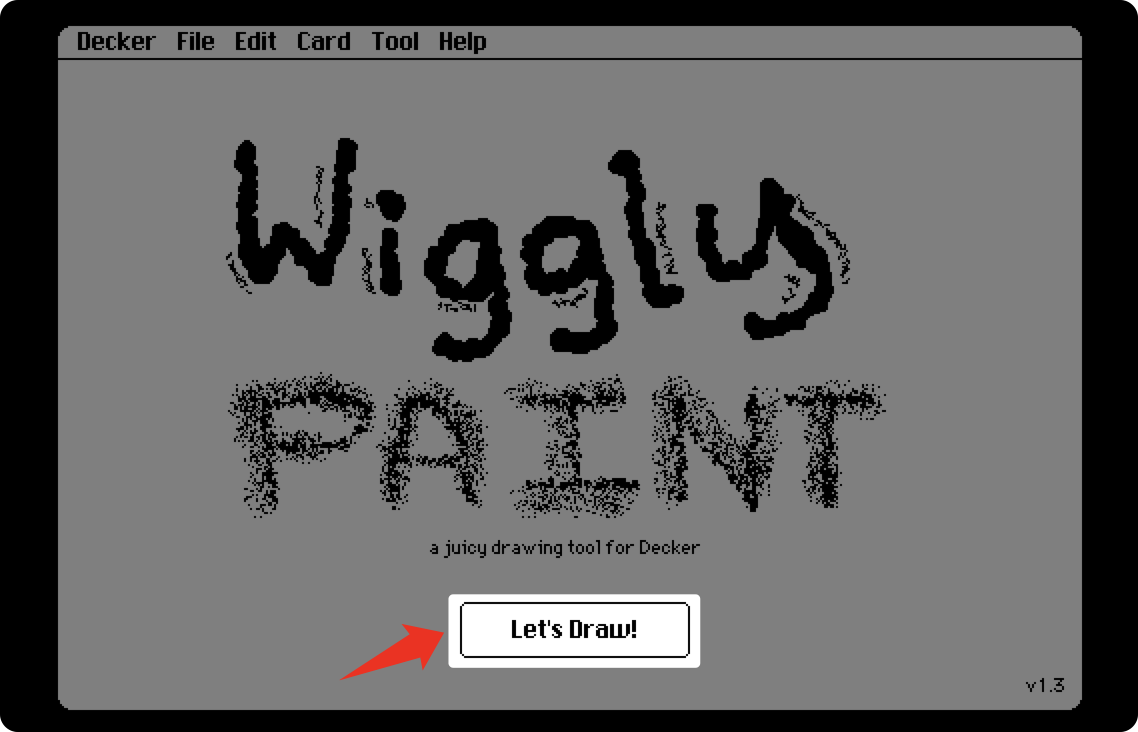
Klik butang “Mari Melukis!” pada alat melukis untuk masuk ke antaramuka kanvas.
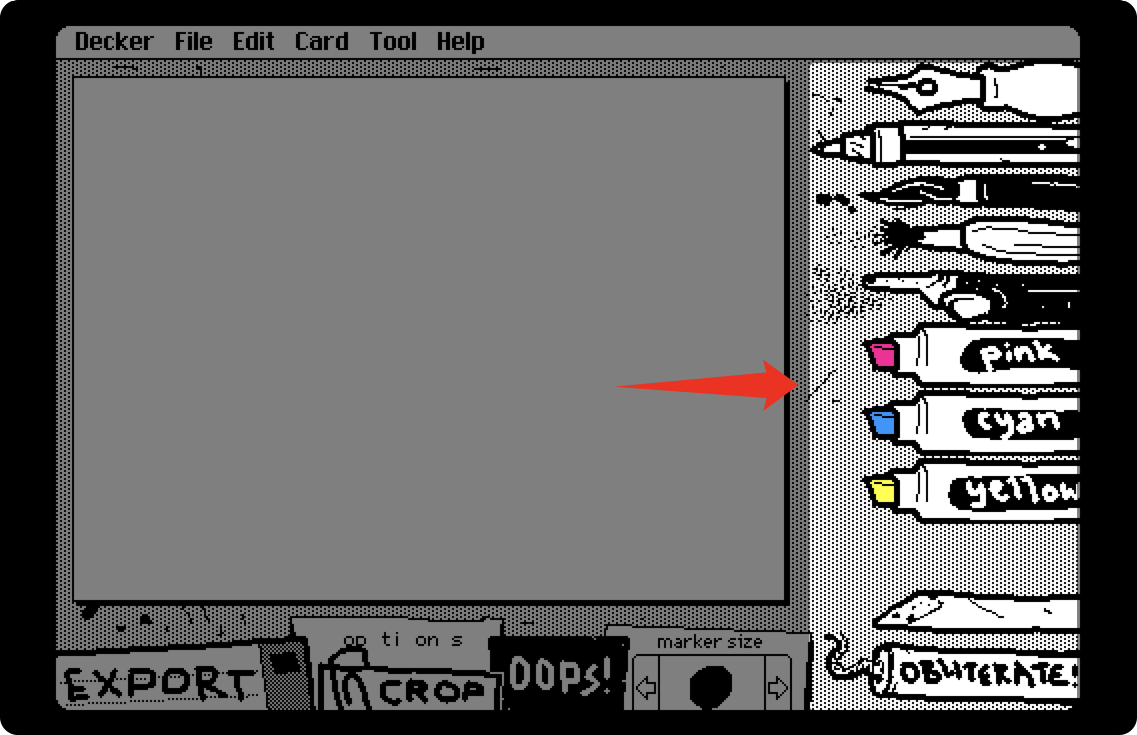 Di sebelah kanan kanvas, anda akan menemui lajur berus dan alat, disenaraikan dari atas ke bawah:
Di sebelah kanan kanvas, anda akan menemui lajur berus dan alat, disenaraikan dari atas ke bawah:
- Pen
- Pensel
- Penanda
- Berus
- Sembur
- Krayon merah jambu
- Krayon sian
- Krayon kuning
- Pemadam
- Butang padam
 Di bawah kanvas, anda akan melihat beberapa butang fungsi:
Di bawah kanvas, anda akan melihat beberapa butang fungsi:
- Butang EXPORT
- Butang CROP
- Butang OPTIONS
- Butang OOPS
- Butang “marker size”
Butang EXPORT
Butang ini mengeksport karya seni anda dalam format GIF, mengekalkan kesan animasi bergetar pada garisan, memberikan imej anda penampilan yang unik dan tersendiri.
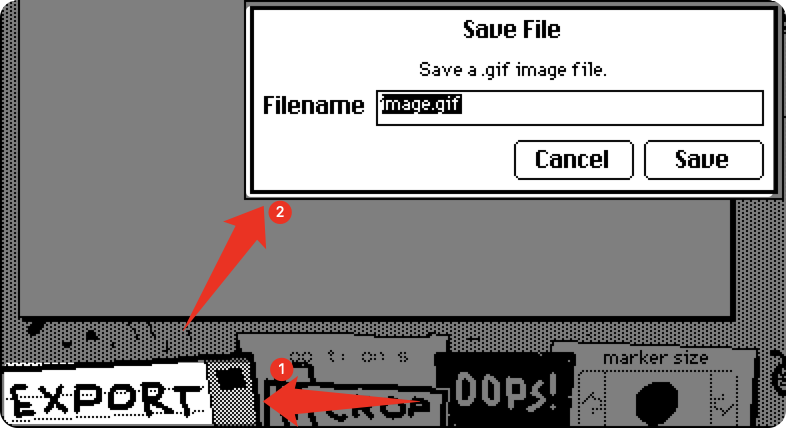
Selepas klik, masukkan nama fail yang anda inginkan dalam kotak input, tetapi pastikan sambungan fail kekal “.gif”. Akhir sekali, klik butang “Simpan” untuk memuat turunnya ke peranti anda melalui pelayar.
Butang CROP
Butang ini membolehkan anda melaraskan saiz dan dimensi karya seni anda mengikut kepuasan anda.
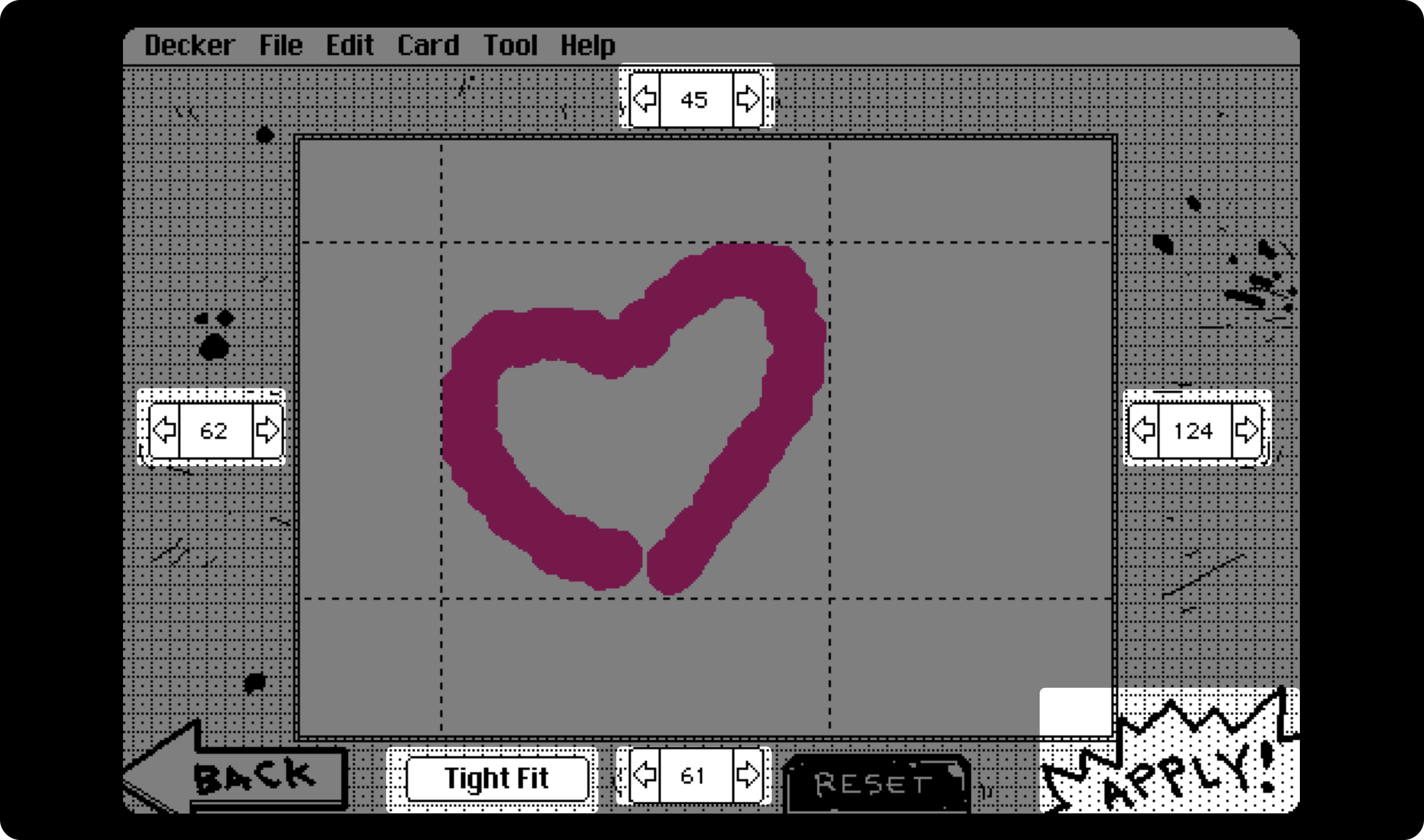
Selepas klik, anda akan masuk ke antaramuka pelarasan saiz kanvas, di mana anda akan menemui empat pelaras nombor di atas, bawah, kiri, dan kanan untuk melaras sempadan kawasan. Untuk kecekapan lebih baik, anda boleh terus guna butang “Tight Fit” di bawah, yang akan mengesan dan melaras sempadan karya seni anda secara automatik di keempat-empat arah. Akhir sekali, klik butang “Apply” untuk sahkan.
Butang OPTIONS
Butang ini membolehkan anda menetapkan latar belakang lukisan, palet warna pratetap, dan nilai warna tertentu. Ini diterangkan secara terperinci dalam “Operasi Lanjutan”.
Butang OOPS
Butang ini membolehkan anda buat asal langkah sebelumnya atau kembali ke langkah semasa.
Butang “marker size”
Butang ini membolehkan anda melaras saiz hujung berus, yang sangat membantu untuk kerja terperinci di kawasan kecil atau mewarna luas di kawasan besar.
Ringkasan
Setelah anda memahami alat dan fungsi asas ini, anda boleh mula melukis dan mencipta di kanvas, meluahkan kreativiti dan idea anda dengan bebas!
Perlu diingat, bar menu di bahagian atas kanvas mengandungi beberapa butang tetapan teknologi Decker yang tidak perlu anda klik atau ubah.
Operasi Lanjutan
Butang OPTIONS yang disebut dalam bahagian bermula membolehkan karya seni anda mempunyai tetapan warna yang lebih kaya.
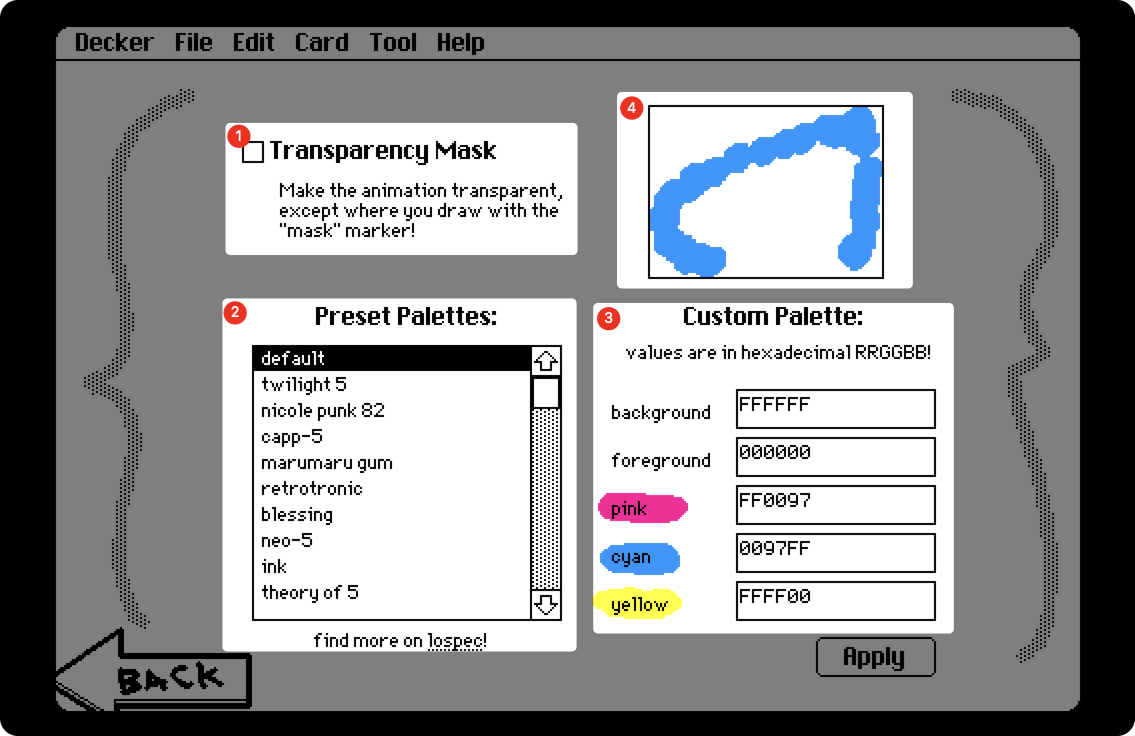
Selepas klik butang, kita masuk ke antaramuka tetapan options yang mengandungi tiga kawasan fungsi dan satu kawasan pratonton.
Kawasan Fungsi 1: Tetapkan Latar Belakang Telus
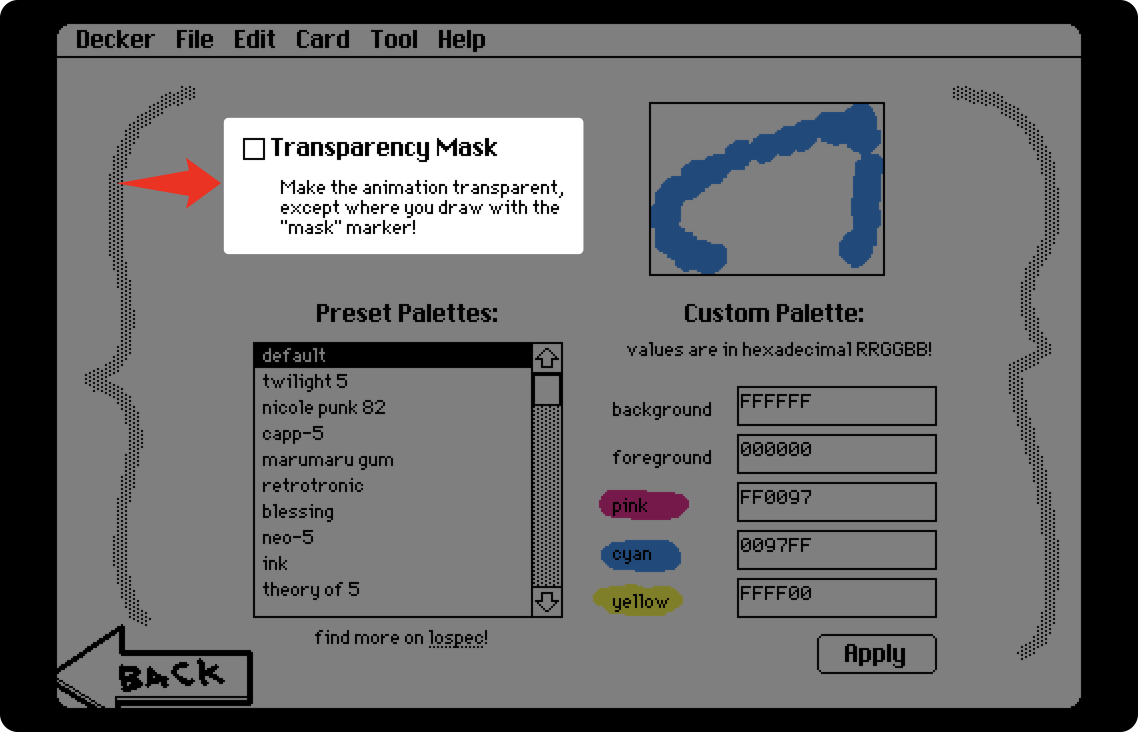
Apabila ditanda, ini akan membuang latar belakang karya seni anda, menjadikan latar belakang telus dalam imej yang dieksport.
Kawasan Fungsi 2: Pilih Palet Pratetap
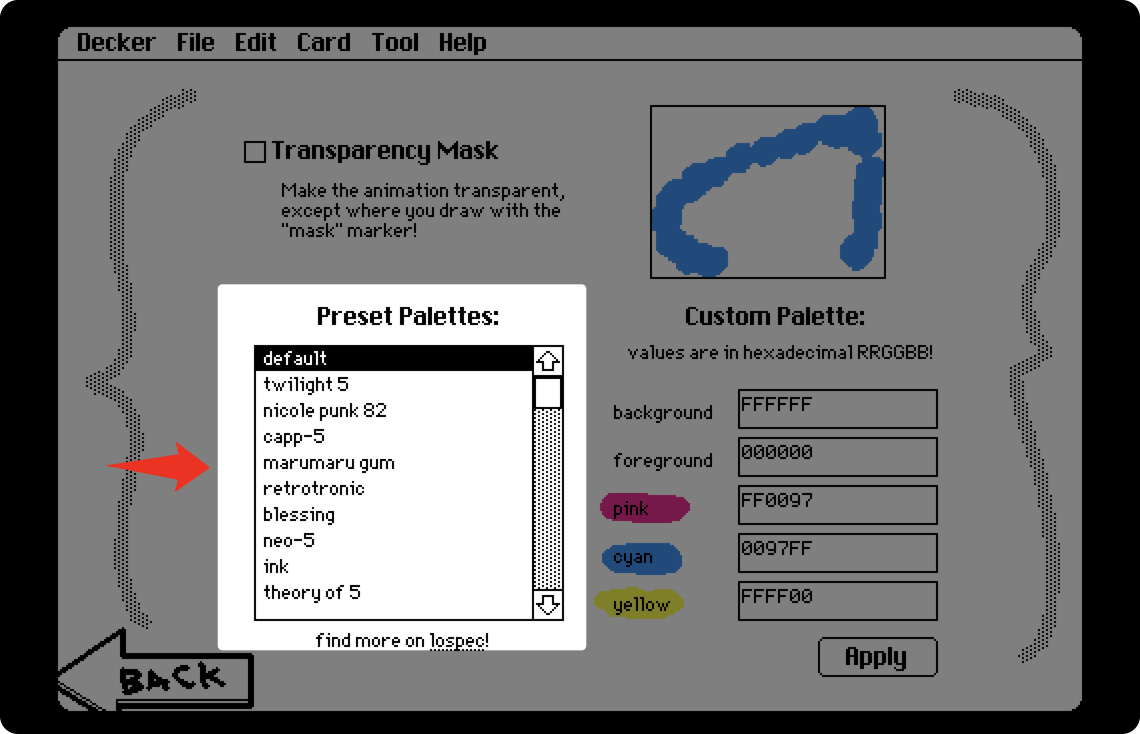
Di sini anda akan menemui 27 palet pratetap, setiap satu mengandungi warna latar belakang, warna hadapan, dan tiga warna krayon yang berbeza.
Anda boleh klik untuk memilih palet pratetap yang berbeza dan melihat kesannya serta-merta di antaramuka. Pilihlah palet yang paling sesuai dengan gaya anda!
Kawasan Fungsi 3: Laras Nilai Warna
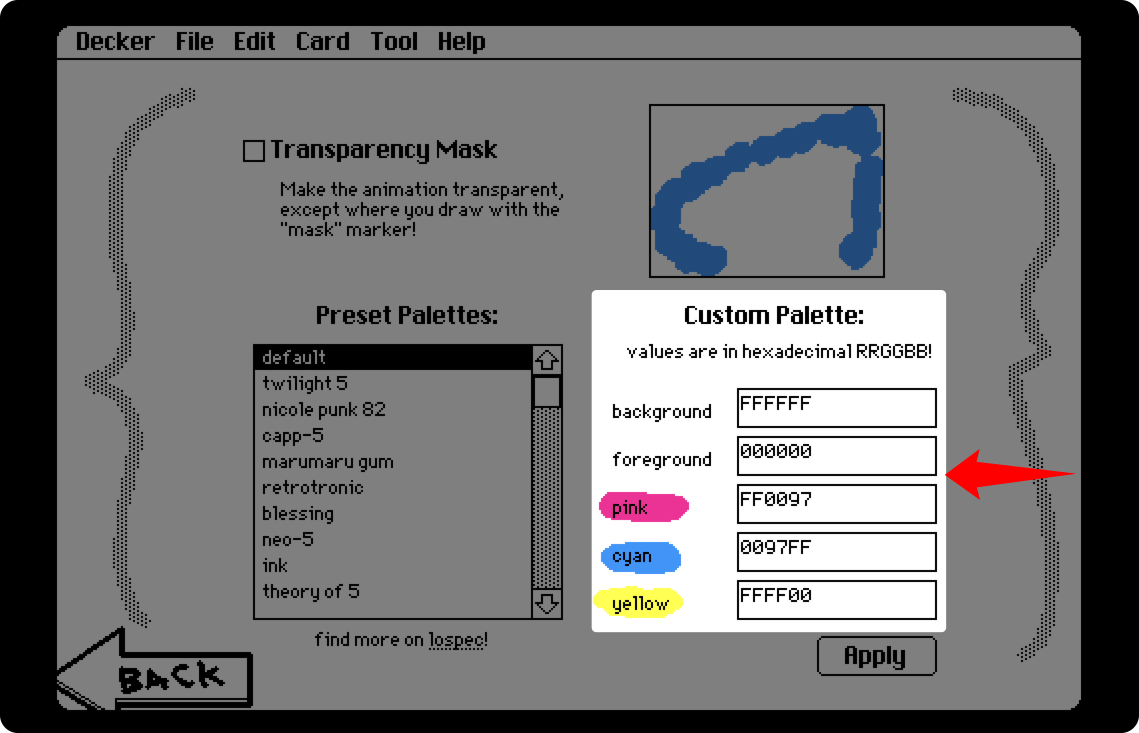
Jika anda mahukan kawalan lebih tepat ke atas nilai warna tertentu dalam palet pratetap, anda boleh masukkan nilai warna heksadesimal pilihan anda di sini.
Selepas semua tetapan selesai, klik butang “Apply” di penjuru kanan bawah untuk simpan dan kembali.
Ringkasan
Itulah semua yang anda perlu tahu tentang menggunakan Wigglypaint! Mula mencipta lukisan animasi anda sendiri sekarang!
Akhir sekali, sama ada anda ada soalan tentang Wigglypaint, perlukan sokongan teknikal, ingin meneroka kerjasama, atau ingin mencadangkan ciri baharu, sila lawati halaman maklum balas.
